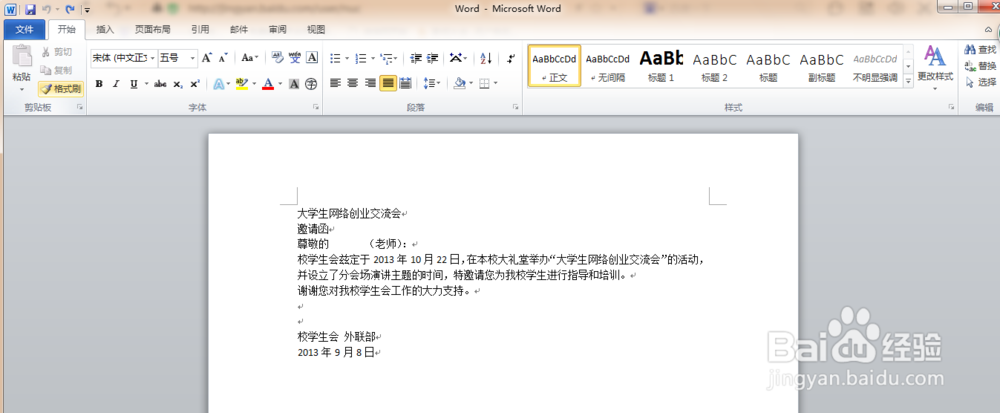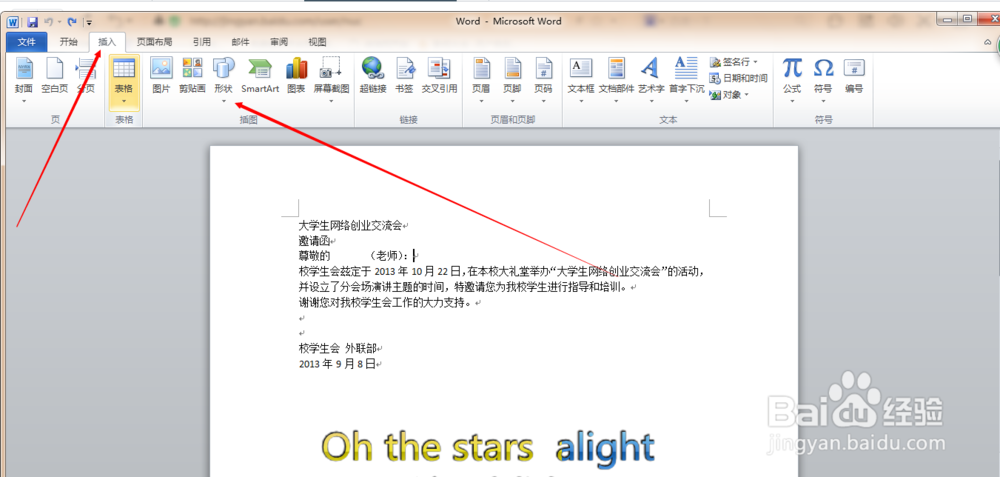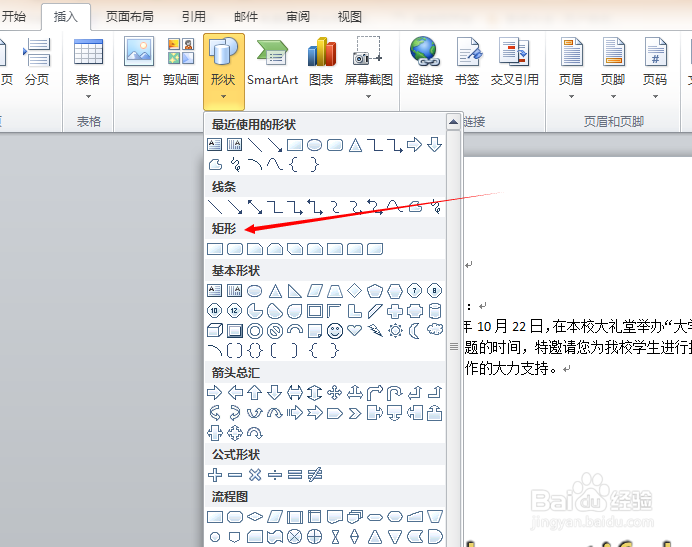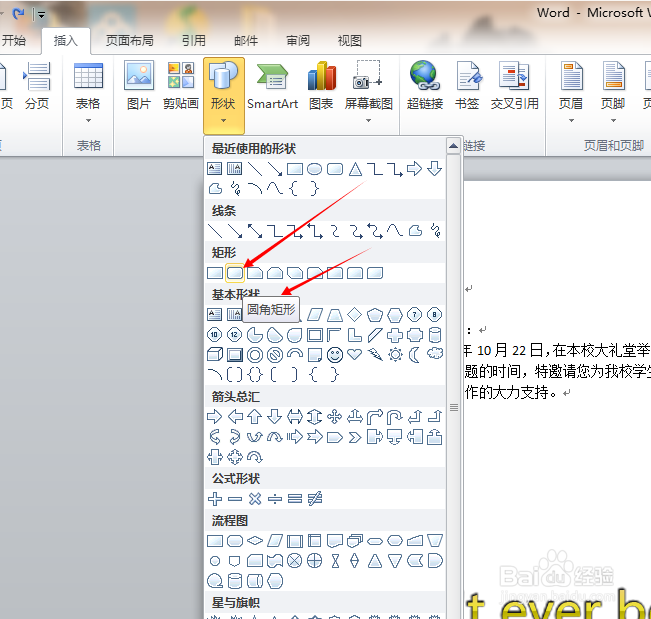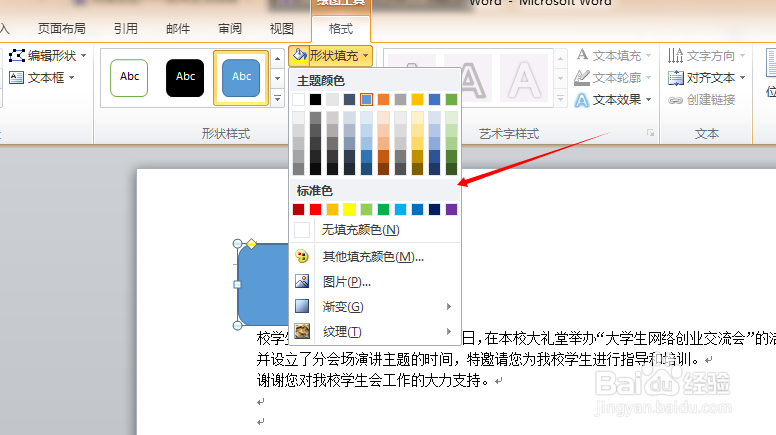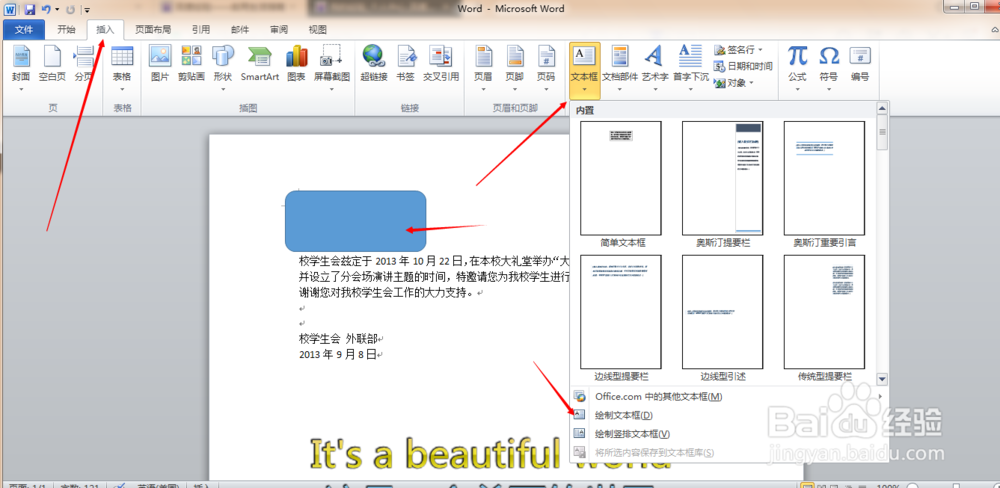如何为word文档插入圆角矩形,矩形及其他图形
1、打开要编辑的文档。
2、选择“插入”选项卡,点击“形状。”
3、可以看到很多word自带的图形,大家可以按照分类去寻找自己 需要的图形。
4、将鼠标停留在图形上,就会弹出图形的名字,大家可以根据名字或者图形形状选择自己需要的图形。
5、选择自己需要的图形后鼠标光标就就会变成一个加号,拖动即可画出自己需要的图形。
6、在“形状填充”下可以选择要填充的颜色。
7、图形默认是覆盖在原有文档上,可以通过设置将其设置为背景。点击自动换行,点击“衬于文字下方”可以訇咀喃谆将图形设为文档的背景。其他形式大家可以尝试。
8、如果想要在图形内插入文字可以选择“插入"下的“文本框”来实现。
声明:本网站引用、摘录或转载内容仅供网站访问者交流或参考,不代表本站立场,如存在版权或非法内容,请联系站长删除,联系邮箱:site.kefu@qq.com。